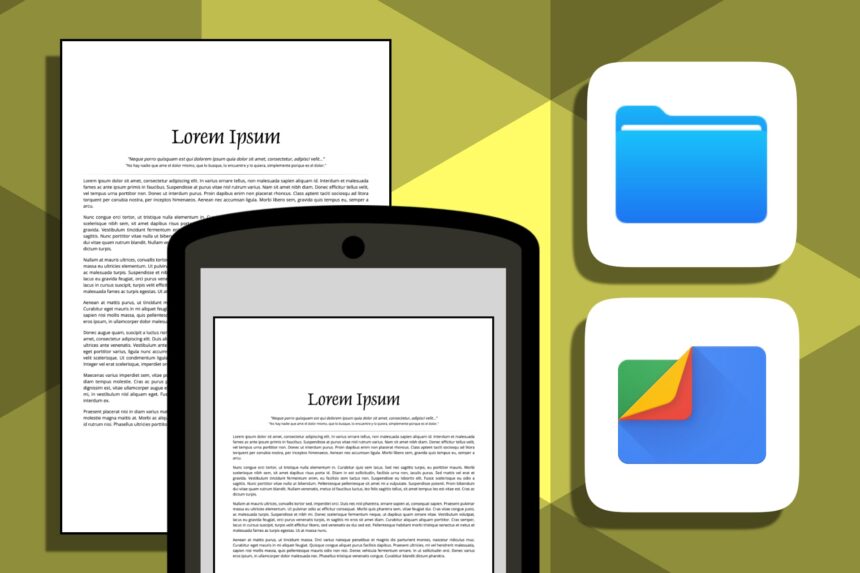Pasamos horas frente al teléfono. Y una de las razones es que ha sustituido prácticamente todos los aparatos que usábamos antes. El ordenador, la cámara de vídeo y de fotografía, el escáner, la consola de videojuegos… Hoy en día puedes hacer casi cualquier tarea desde tu iPhone o Android. Gracias a las aplicaciones que trae por defecto. Un ejemplo práctico: escanear documentos. Convertir archivos de papel a digital. Con tu smartphone puedes hacerlo, en segundos, y sin instalar aplicaciones externas.
Para empezar, todos los teléfonos actuales cuentan con cámaras integradas. Delanteras y traseras. Estas últimas, incluso en los modelos más baratos, ofrecen una buena calidad de imagen. De manera que muy mal fotógrafo has de ser para no obtener una imagen aceptable a buena resolución. Lo bueno es que esa cámara sirve también para escanear documentos. Básicamente, consiste en fotografiar un papel y obtener una imagen exacta. Además, gracias a los servicios en la nube de Apple y Google, esos documentos escaneados se pueden subir a la nube, compartir con quien quieras, editarlos desde el propio teléfono e incluso extraer el texto.
Veamos cómo escanear documentos desde iPhone y Android. Con las aplicaciones que vienen por defecto en Android y iOS. Una manera práctica, sencilla y gratuita de convertir toneladas de papel en archivos PDF y así ordenar tu despacho u oficina. Así te será mucho más fácil editar, copiar y compartir esos documentos en formato digital.
Escanear documentos desde iPhone
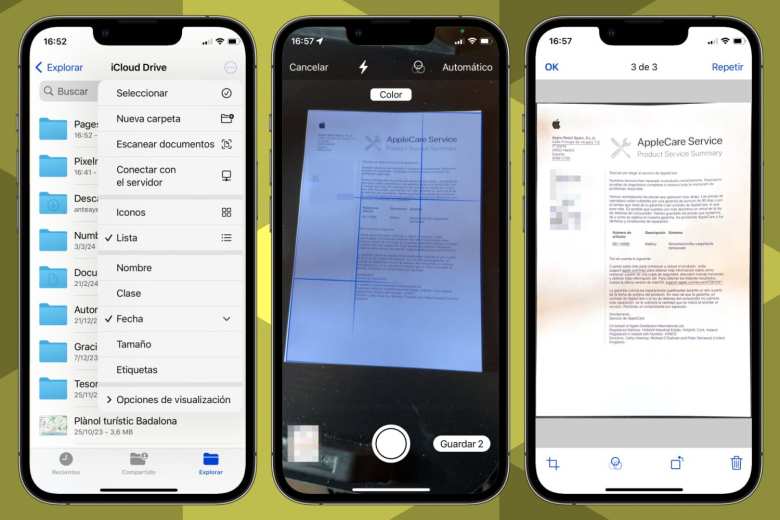
Si tienes un iPhone, tienes un escáner de mano muy completo. Para aprovecharlo solo necesitarás acudir a la aplicación Archivos. Viene instalada por defecto en iOS, tanto en iPhone como en iPad, y te permite acceder a tus documentos y contenidos hospedados en iCloud. Entre otras cosas. También sirve para otros menesteres, como organizar tus archivos, conectarte a servidores online, etc.
- CHECALO -
Para escanear documentos desde tu iPhone a través de Archivos tendrás que abrir esa aplicación e ir a Explorar. Una vez ahí, pulsa en el icono de la esquina superior derecha. Y elige la opción Escanear documentos. Se activará la cámara. Pero en vez de estar usando la app Cámara, sigues en Archivos. Por defecto, el sistema es automático. Cuando detecta una hoja o página de documento, lo señala con un marcador azul y saca la fotografía. Así podrás escanear documentos en poco tiempo. Solo tienes que colocar las páginas una al lado de la otra y enfocarlas una por una. Si lo prefieres, también es posible escanear a mano. Simplemente, toca en Automático y cambiará a Manual.
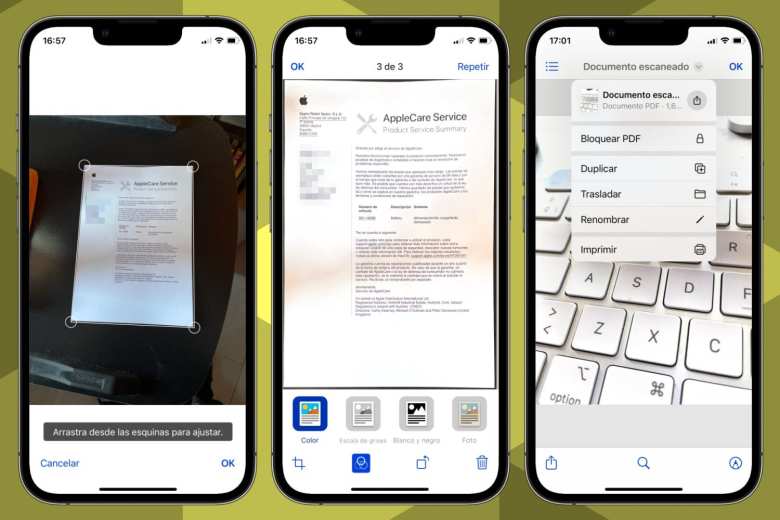
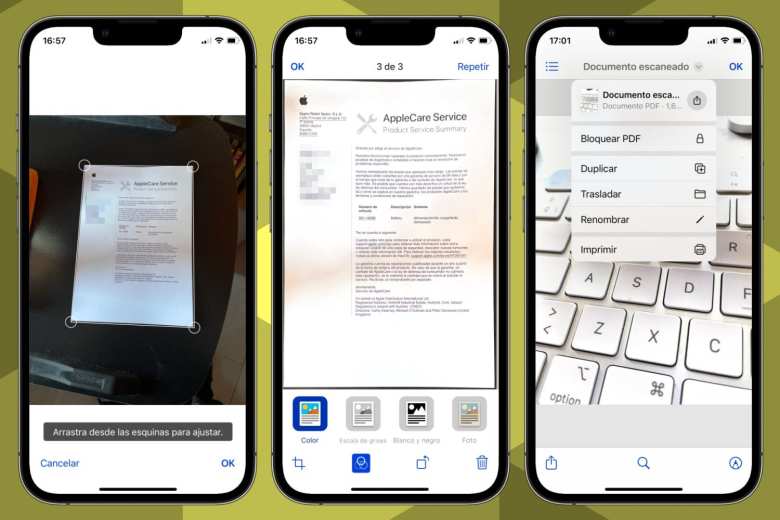
Cuando acabes de escanear documentos, página a página, podrás revisar el resultado para descartarlo, editarlo y/o guardarlo. Archivos permite, por ejemplo, ajustar los márgenes para que la página escaneada quede recta. También incorpora filtros para eliminar manchas, blanquear el fondo y resaltar el texto para hacerlo más legible. Cuando termines, pulsa en Guardar para que el documento escaneado quede guardado en Archivos. Obtendrás un PDF con todas las páginas escaneadas. Puedes imprimirlo, compartirlo, protegerlo con contraseña o reordenar las hojas. Vamos, que con tu iPhone podrás digitalizar documentos en segundos y con muy poco esfuerzo.
Escanear documentos desde Android
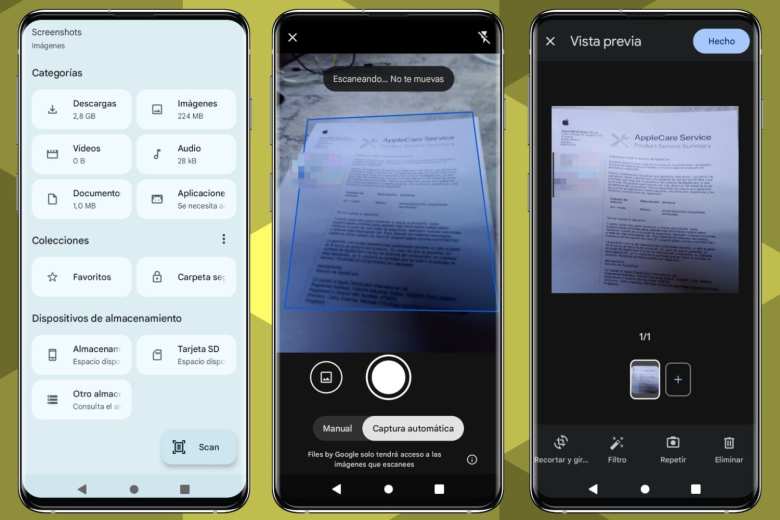
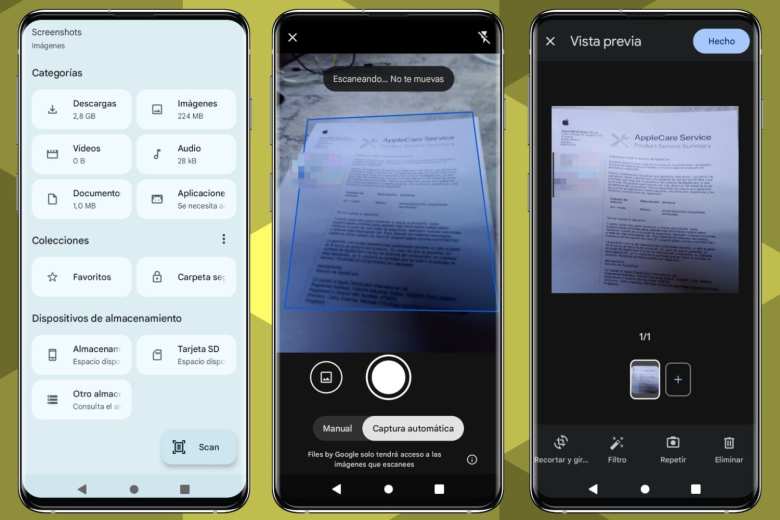
Si tu teléfono tiene Android como sistema operativo, también puedes usarlo a modo de escáner de mano. Para ello solo necesitas abrir la aplicación Files de Google. Si no la tienes instalada, puedes hacerlo tú mismo, ya que la app es gratuita y funciona en cualquier móvil Android. Su misión principal es ayudarte a organizar tus archivos y contenidos almacenados en tu dispositivo móvil. Pero incorpora alguna que otra sorpresa, como un limpiador para borrar archivos temporales y duplicados. También integra la función de enviar ficheros sin cables. Entre dispositivos Android y con un PC o Mac.
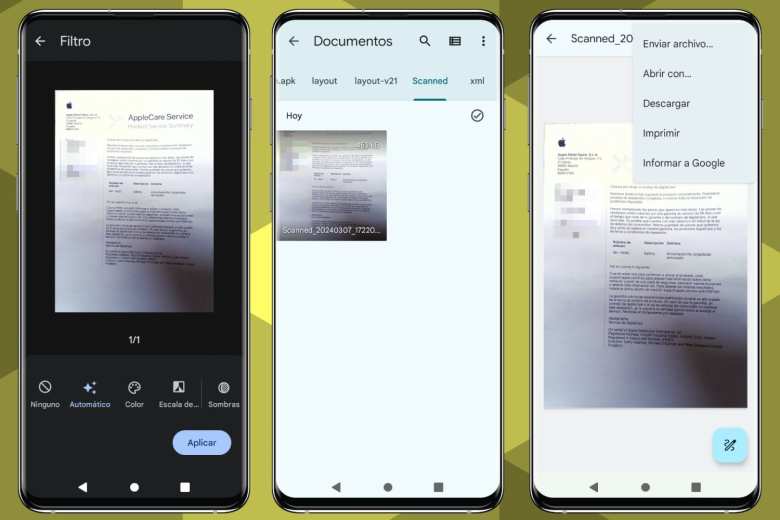
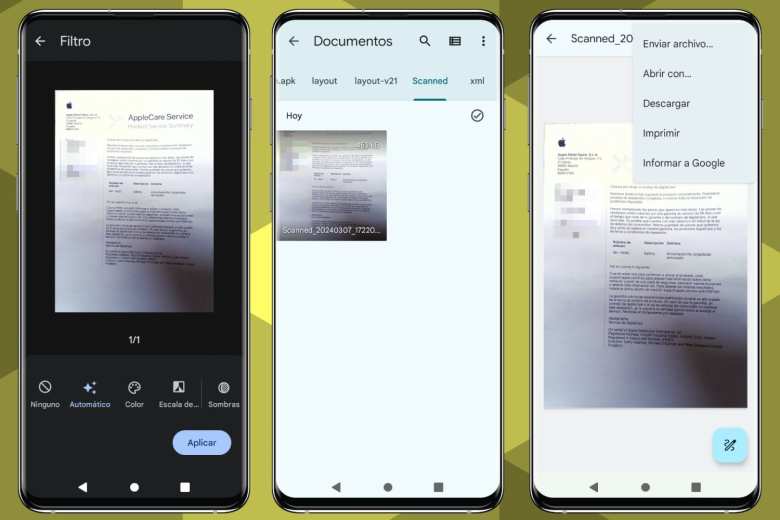
La función que nos interesa de Files de Google es la que tiene que ver con escanear documentos. Es muy reciente y se muestra con un atajo visual que muestra un icono en la esquina inferior derecha de la pantalla y la palabra Scan. Si no la ves todavía, prueba a actualizar la app hasta tener la versión más reciente.
Pulsando en el botón Scan activarás la función de escanear documentos de Files de Google. Tiene un modo automático, por defecto, y uno manual. Si enfocas una hoja de papel con la cámara del teléfono, la app la reconocerá y fotografiará. En la vista previa podrás hacer las correcciones oportunas, aplicar filtros manuales o automáticos, recortar los bordes, rotar la imagen o descartar la captura si no te convence. Luego podrás seguir escaneando más páginas hasta completar el documento. Cuando acabes, el resultado se guardará en forma de archivo PDF con todas las hojas escaneadas. En pocos segundos habrás escaneado un documento de varias páginas y tendrás un práctico PDF para editar, compartir o guardar en tu teléfono o en Google Drive.
DERECHOS DE AUTOR
Esta información pertenece a su autor original y fue recopilada del sitio https://hipertextual.com/2024/03/escanear-documentos-iphone-android